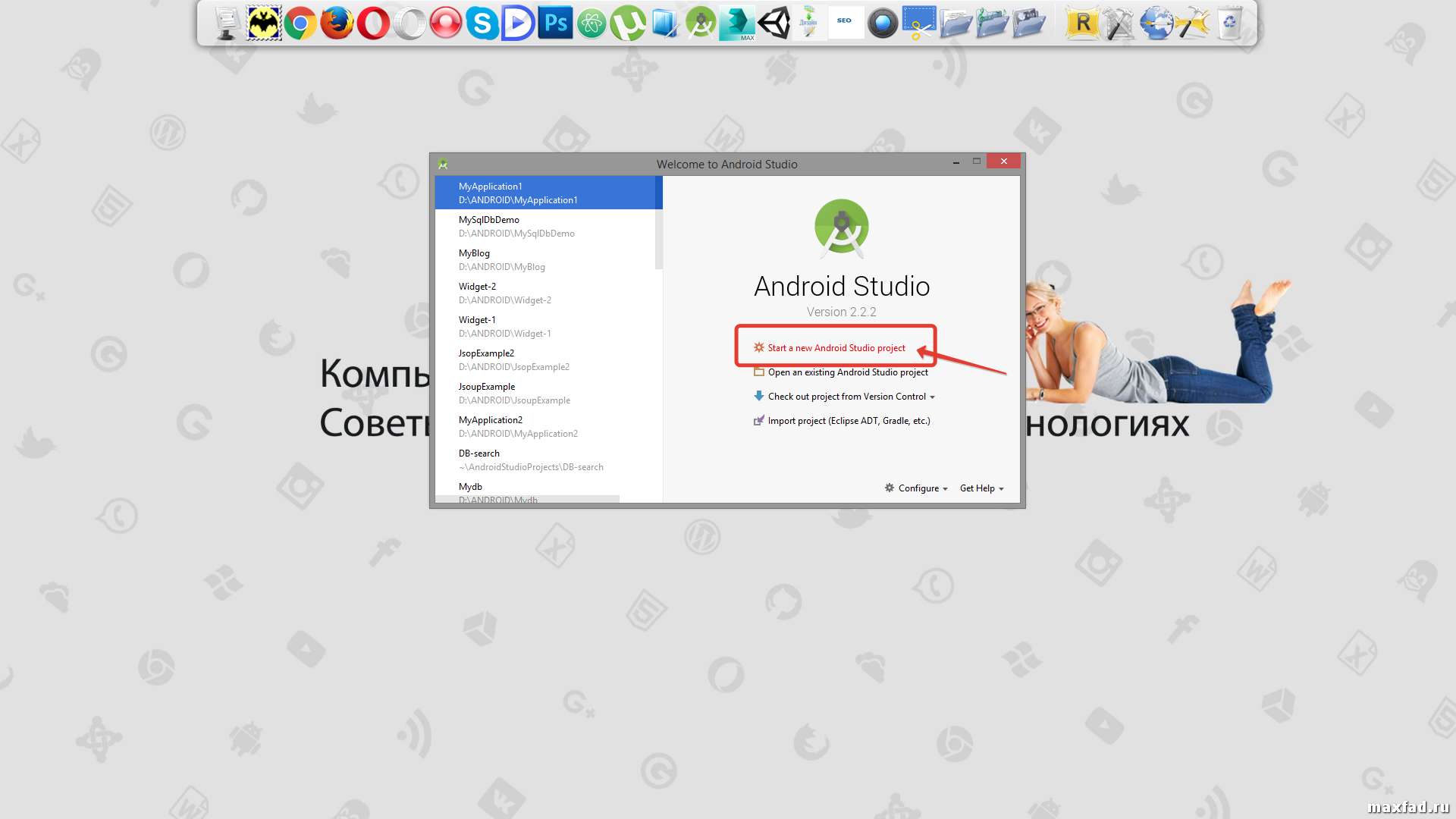Что бы создать приложение для андроид нужно как минимум Х вещей: достаточно производительный компьютер, ОС Windows, установленная java и главный компонент -Android Studio. Ну фантазия, идея и мои советы конечно)))
Создать приложение для андроид за 5 минут
Как установить Android Studio и настроить эмулятор андроид устройства, читайте в предыдущих статьях, кликнув по ссылкам в этом предложении, это важно!
Итак приступим: запустим Android Studio и создадим новый проект, нажав на кнопку-ссылку Start a new Android Studio project.
Название приложения оставим как есть, Company Domain- придумайте название по принципу слово точка еще слово, но по английский, например myproject.com или название вашего сайта maxfad.ru.
Этим названием будет обозначаться класс вашего приложения для android. Затем укажем расположение вашего проекта,
выберем Empty Activity- пустая активити, жмем далее. В окне Create a new empty activity название активити оставим как было, так как в нашем проекте она будет одна, в более сложных приложениях их может быть несколько десятков.
Layout Name - Название слоя сократим до простого main для удобства. Финиш.
Система подготовит и соберет все необходимые файлы, подумает не много
и откроется главное окно Android Studio с заготовкой вашего будущего приложения для андроид.
Условно экран можно разделить на верхнюю часть, в ней меню, иконки быстрого доступа, слева инспектор проекта, в нем видны файлы и директории, и центрально-правая часть, в которой есть редактор кода, визуальный редактор активности(или активити, кому как нравится).
Вкладка с именем main.xml имеет два режима просмотра: в виде кода макета и в виде визуального представления. Перетащим из палитры (Palette) элементов на форму кнопку Button
и разместим по центру формы, так же добавим элемент EditText - Plain Text,
это поле для ввода текста. Во вкладке с открытым main.xml в коде android:text=" Hello world!" оставим пустые двойные кавычки android:text="". Перейдем во вкладку MainActivity
и после строки setContentView(R.layout.main); напишем следующий код:
Мы объявили переменную b типа Button, нашли её по Id идентификатору findViewById(R.id.button) - button это имя нашей кнопки, которая в main.xml указана в строке android:id="@+id/button". Точно также мы присвоили ed компонент EditText (поле ввода) и txt для TextView -строка в которой отобразится текст, введенный в поле ввода посте нажатия кнопки. Да кстати, этот пример я делал давно, и раньше писать слово final перед EditText и TextView не надо было, видимо это потому что у меня версия Android Studio 2.2.2, а до этого была 2.1, так что писать пришлось.
Далее напишем обработчик нажатия на кнопку:
При нажатии на кнопку button переменная txt, связанная с текстовым полем с помощью функции setText() получит из переменной ed, связанной с полем ввода, через функцию getText() текст, который вы введете в него. Вроде запутано, но это на первый взгляд.
Запустим наш эмулятор Android,
нажав на зеленый треугольник, немного подождем,
затем в запустившемся окне нажмем на кнопку Button. На экране возникнет надпись Name, так как мы не удалили значение из поля для ввода. Введем в него текст: Привет мир! и снова нажмем на кнопку,
текст изменится. Вот такое у нас получилось первое приложение для андроид, оно в таком виде мало пригодно для использования, но открывает перед вами огромные возможности для творчества. В следующих статьях разберем подробней другой пример, сделаем что то более осмысленное, добавим кнопке текст "Нажми меня" да и вообще займемся разными улучшениями.
В этом видео подробно показано как создать андроид приложение за 5 минут:
Рекомендуем смотреть видео в полноэкранном режиме, в настойках качества выбирайте 1080 HD, не забывайте подписываться на канал в YouTube, там Вы найдете много интересного видео, которое выходит достаточно часто. Приятного просмотра!
С уважением, авторы сайта Компьютерапия
Понравилась статья? Поделитесь ею с друзьями и напишите отзыв в комментариях!
Новые статьи
- JS база данных и ANDROID STUDIO. Часть 3 - 15/12/2019 06:40
- Уведомления - Notifications в Android Studio - 16/04/2019 18:14
- Блютуз подключение в Android (проект для Arduino). Часть 1. - 12/04/2019 17:14
- Установка android studio и настройка SDK на VirtualBox с нуля - 19/01/2019 11:52
- Android Studio Как сделать виджет - игру Орел или решка - 08/04/2018 19:38
- Android Studio: Как сделать боковое меню с помощью NavigationDrawer - 05/04/2018 20:35
- Android Menu, как сделать меню андроид - 08/03/2018 14:44
- Создание подписанного приложения для android. Generate Signed APK. - 17/02/2018 09:50
- Android and Jsoup. Парсим вебсайт на вордпрессе. Расписание уроков - часть 3 - 15/01/2018 18:25
- Создание расписания уроков для андроид устройств. Часть 2. База данных SQLITE и фрагменты - 13/12/2017 19:49
- Создание расписания уроков для андроид устройств. Array Adapter для фрагментов. - 06/12/2017 15:07
- Создание фрагментов и использование вкладок для Android - 19/11/2017 05:16
- SplashScreen в Android: пишем заставку - 18/08/2017 19:06
- Диалог в андроид: пишем приложение в Android Studio - 13/08/2017 11:27
- Intent - Android приложение с несколькими Activity - 17/06/2017 17:05
- Создание списка ListView и ArrayAdapter в Android Studio - 09/06/2017 20:38
- Используем SharedPreferences для android - 05/05/2017 18:01
- Toast в Android Studio: пишем приложение с сообщениями - 04/05/2017 17:38
- Приложение-браузер для android устройств - 03/03/2017 16:56
- Android приложение за 5 минут. Часть 2 - 03/03/2017 16:33